Alle Yahoo E-Mails auf Einmal Löschen: Alle Methoden
Das Aufräumen Ihres Yahoo Mail-Postfachs muss keine mühsame Aufgabe sein. Es gibt drei einfache Methoden, mit denen Sie alle Yahoo Mails löschen und Ihren Posteingang ordentlich halten können.
⚠️ Wichtiger Hinweis: Yahoo Mail hat kürzlich seine Speicherlimits reduziert. Kostenlose Konten sind nun auf 20 GB begrenzt (statt 1 TB), während Yahoo Mail Plus nur noch 200 GB (statt 5 TB) bietet. Ab dem 27. August 2025 können Konten, die diese Limits überschreiten, keine E-Mails mehr senden oder empfangen, bis Speicherplatz freigegeben oder ein kostenpflichtiger Plan erworben wird.
✅ Keine Zeit? Sehen Sie sich unser kurzes Yahoo Mail Bereinigungs-Video an, um eine visuelle Schritt-für-Schritt-Anleitung zu erhalten:
📌 Springen Sie direkt zur passenden Methode:
- Alle Yahoo E-Mails auf dem Desktop löschen
- Alle Yahoo E-Mails auf dem Handy löschen
- Alles mit Clean Email löschen
- Nur ungelesene E-Mails löschen
- Alle E-Mails von einem Absender löschen
- Gesamten Posteingang leeren
- Zukünftige E-Mails automatisch mit Clean Email löschen
1. So löschen Sie alle Yahoo Mails im Web
Das Löschen aller E-Mails in Yahoo Mail ist mit der Alles auswählen-Funktion ganz einfach. Gehen Sie dazu wie folgt vor:
- Rufen Sie Yahoo Mail auf und melden Sie sich mit Ihrer E-Mail-Adresse und Ihrem Passwort an.
- Öffnen Sie den Ordner, den Sie bereinigen möchten (z. B. den Posteingang).
- Klicken Sie auf das Kontrollkästchen oben in der E-Mail-Liste (alten Yahoo Mail), oder klicken Sie zunächst auf ein Kästchen neben einer E-Mail und danach oben auf das Kästchen (neue Yahoo Mail).
- Klicken Sie auf den blauen Link „Alle [X] Nachrichten in Posteingang auswählen.“, um wirklich alle Nachrichten zu markieren.
- Klicken Sie auf die Löschen-Schaltfläche.
- Bestätigen Sie die Löschung mit OK, falls Sie dazu aufgefordert werden. (⚠️ In der neue Yahoo Mail kann diese Bestätigung entfallen.)
- Für das dauerhafte Löschen bewegen Sie den Mauszeiger in der linken Seitenleiste über Papierkorb (oder klicken Sie in der neuen Oberfläche auf die drei Punkte → Papierkorb) und wählen den Papierkorb leeren. Alternativ löscht Yahoo die E-Mails automatisch nach 7 Tagen.
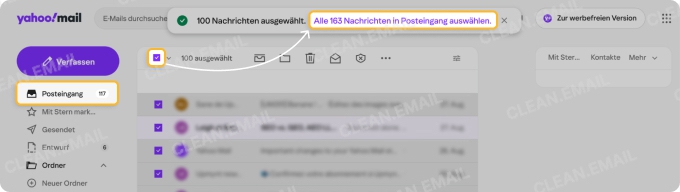
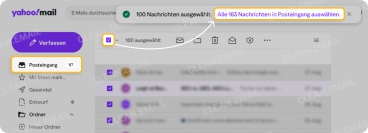
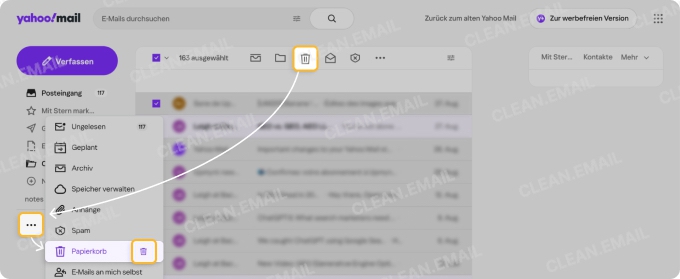
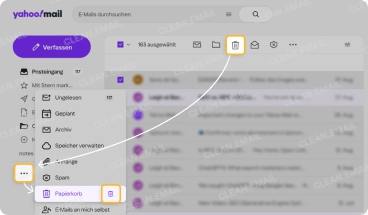
⚠️ Wichtig: Seien Sie sehr vorsichtig – die Funktion Alles auswählen löscht sämtliche Nachrichten im Ordner. Wenn Sie wirklich alle E-Mails löschen möchten, sichern Sie zuvor wichtige Nachrichten.
✅ In den meisten Fällen ist es sicherer, den Yahoo-Posteingang schrittweise zu bereinigen. Ein Tool wie Clean Email hilft Ihnen, Ihr Postfach sicher zu prüfen und zu organisieren, sodass Sie unerwünschte Nachrichten problemlos löschen können, ohne wichtige zu verlieren.
2. So löschen Sie alle Yahoo Mails auf dem Handy
- Öffnen Sie die Yahoo Mail-App auf Ihrem Gerät.
- Gehen Sie in den Ordner, den Sie bereinigen möchten (z. B. den Posteingang).
- Tippen Sie auf das Auswahl-Kontrollkästchen oder auf Bearbeiten oben rechts.
- Tippen Sie auf Alle auswählen – dadurch werden alle E-Mails im aktuellen Ordner markiert.
- Tippen Sie auf Löschen und bestätigen Sie mit Alle löschen.
- Leeren Sie den Papierkorb manuell, um die E-Mails endgültig zu entfernen.
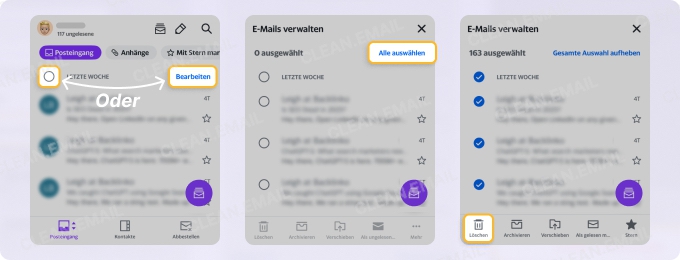
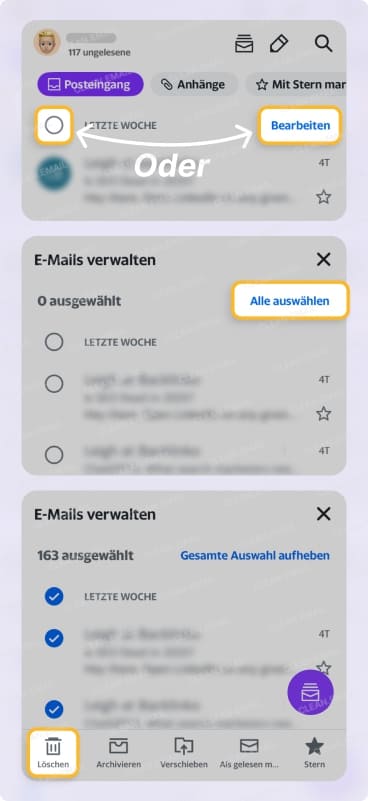
⚠️ Wichtig: Dieser Vorgang löscht nur E-Mails im jeweils ausgewählten Ordner. Yahoo Mail hat kein „Alle E-Mails“-Postfach wie Gmail. Selbst die neue „Alle“-Ansicht in der Yahoo-Oberfläche zeigt nur Nachrichten im Posteingang, die nicht in andere Ordner verschoben wurden. Wenn Sie mehrere Ordner nutzen, müssen Sie den Vorgang für jeden einzelnen wiederholen.
✅ Wenn Sie eine Alle-E-Mails-Ansicht wünschen und Ihr gesamtes Yahoo-Postfach auf einmal bereinigen möchten, bietet Clean Email genau diese Funktion.
3. Alle Yahoo E-Mails auf Einmal Löschen mit Clean Email: Schnellste Methode
Mit Clean Email können Sie alle Yahoo E-Mails schnell und unkompliziert löschen – egal ob auf dem Desktop oder auf dem Handy. So funktioniert es:
- Melden Sie sich bei Clean Email mit Ihrem Yahoo-Konto an oder installieren Sie die App auf Ihrem Mac, iOS- oder Android-Gerät.
- Wählen Sie in den Postfach-Optionen auf der linken Seite den Ordner Alle E-Mails aus.
- Klicken Sie auf Auswählen… und dann auf Alle auswählen, um sämtliche Nachrichten im Ordner zu markieren.
- Klicken Sie in der blauen Aktionsleiste auf das Papierkorb-Symbol, um die Nachrichten in den Papierkorb zu verschieben. Oder wählen Sie Mehr → Löschen, um die E-Mails dauerhaft zu entfernen (ohne Umweg über den Papierkorb).
- Schließen Sie den Vorgang mit Bestätigen ab.
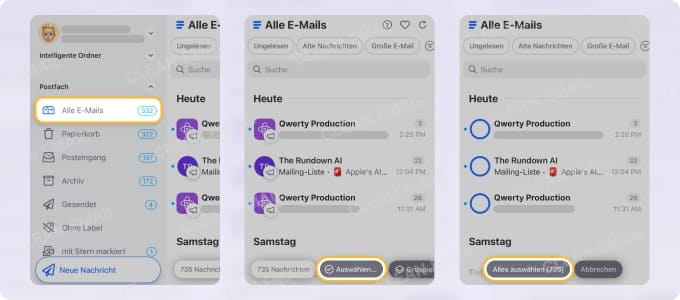
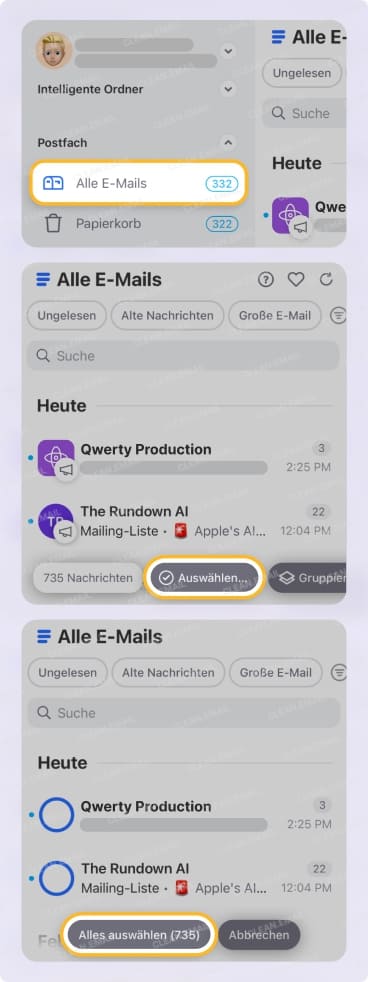
⚠️ Achtung: Seien Sie vorsichtig mit der Löschen-Aktion, da dieser Schritt nicht rückgängig gemacht werden kann!
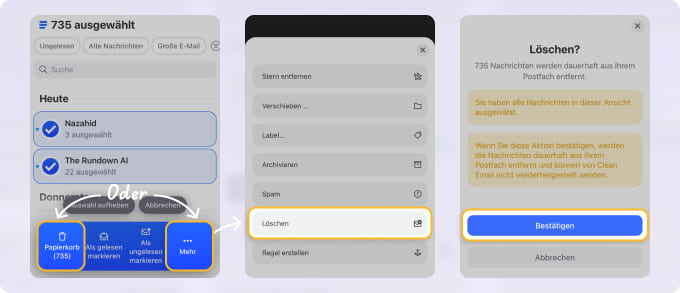
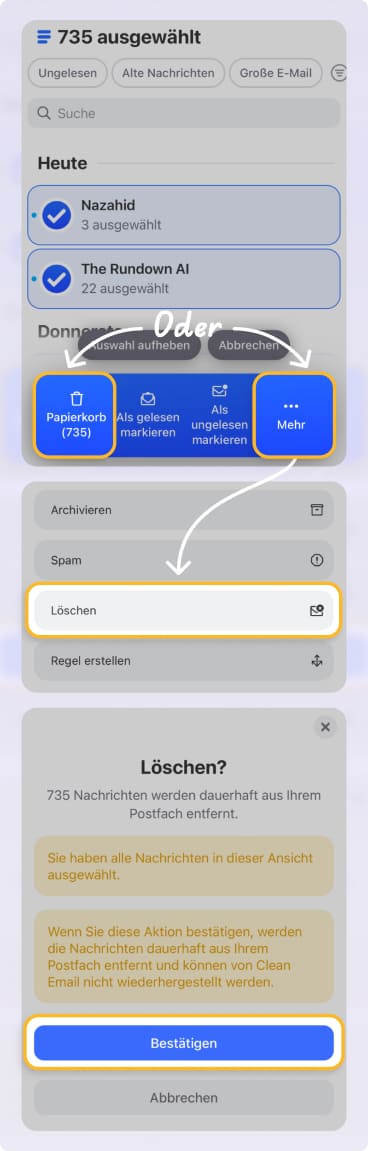
📌 Bonus-Tipp: Wenn Sie mehr als ein Yahoo-Konto besitzen, können Sie in Clean Email schnell zwischen den Konten wechseln. So lassen sich mehrere Postfächer bereinigen, ohne sich ständig ab- und wieder anmelden zu müssen.
4. Gesamten Yahoo-Posteingang Löschen
Yahoo Mail bietet keine Alles löschen-Schaltfläche, um den gesamten Posteingang auf einmal zu leeren und Inbox Zero zu erreichen. Sie können jedoch die integrierte Funktion Posteingang aufräumen verwenden, um alle Nachrichten schnell zu archivieren und sie anschließend endgültig zu löschen, indem Sie den Yahoo Mail-Papierkorb leeren:
- Bewegen Sie den Mauszeiger über den Posteingang und klicken Sie auf den kleinen Pfeil nach unten auf der rechten Seite.
- Wählen Sie die Option Posteingang aufräumen.
- Yahoo zeigt nun eine Meldung an: „Soll der Posteingang aufgeräumt werden? Beginnen Sie mit dem Aufräumen des Posteingangs am besten, indem Sie alle Unterhaltungen archivieren (statt sie zu löschen).“ Klicken Sie auf E-Mails archivieren, um sämtliche Nachrichten in den Archiv-Ordner zu verschieben.
- Öffnen Sie den Archiv-Ordner und wählen Sie oben das Kontrollkästchen, um alle E-Mails auszuwählen (wie zuvor beschrieben: Alle Konversationen auswählen → Löschen).
- Nachdem die archivierten E-Mails in den Papierkorb verschoben wurden, klicken Sie in der linken Seitenleiste auf das Symbol Papierkorb leeren, um die Nachrichten endgültig zu löschen.
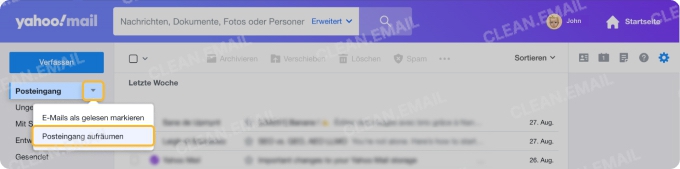
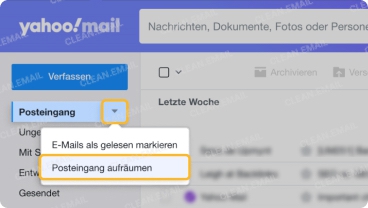
⚠️ Hinweis: In der neuen Yahoo-Oberfläche ist diese Funktion nicht verfügbar. Sie müssen ggf. zur alten Version zurückkehren, indem Sie auf Zurück zum alten Yahoo Mail klicken.
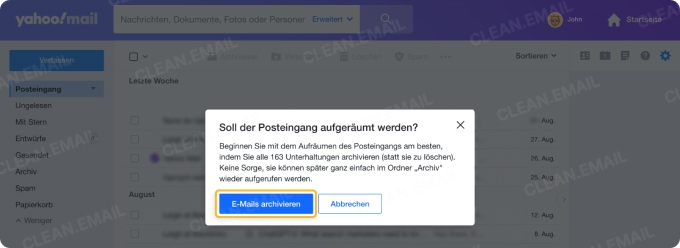
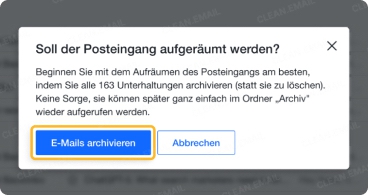
5. Alle Ungelesenen Yahoo-Mails Löschen
Wenn Sie alle ungelesenen E-Mails in Yahoo Mail löschen möchten, gelingt das schnell über den Ordner Ungelesen in Kombination mit der Alles auswählen-Funktion. So gehen Sie vor:
- Melden Sie sich bei Yahoo Mail an.
- Klicken Sie in der linken Seitenleiste auf den Ordner Ungelesen (oder auf die drei Punkte unten in der Seitenleiste → Ungelesen in der neuen Yahoo-Oberfläche).
- Klicken Sie auf das Kontrollkästchen oben in der E-Mail-Liste.
- Klicken Sie auf den blauen Link „Alle [X] Nachrichten in Ungelesen auswählen.“, um alle ungelesenen Nachrichten in diesem Ordner zu markieren.
- Klicken Sie auf die Löschen-Schaltfläche, um die markierten E-Mails in den Papierkorb zu verschieben.
- Bewegen Sie den Mauszeiger in der linken Seitenleiste über Papierkorb und klicken Sie auf Papierkorb leeren, um die Nachrichten endgültig zu löschen.
Mit der App Clean Email erledigen Sie diesen Vorgang noch effizienter. So funktioniert es:
- Melden Sie sich bei Clean Email an oder öffnen Sie die mobile App auf Android oder iOS.
- Gehen Sie links in den Ordner Ungelesen. Dort sehen Sie alle ungelesenen Nachrichten aus sämtlichen Ordnern (außer Papierkorb und Spam). Klicken Sie unter der Suchleiste auf Auswählen….
- Wählen Sie Alle auswählen und klicken Sie anschließend in der unteren Aktionsleiste auf das Papierkorb-Symbol, um alle ungelesenen Nachrichten in den Papierkorb zu verschieben.
- Wenn das Bestätigungsfenster erscheint, klicken Sie auf Bestätigen.
Darüber hinaus ermöglicht es Ihnen Clean Email, nicht nur Nachrichten aus dem Posteingang zu löschen, sondern auch mit Intelligente Ordner zu arbeiten. Diese vordefinierten Filter ordnen Ihre Nachrichten nach gemeinsamen Merkmalen.
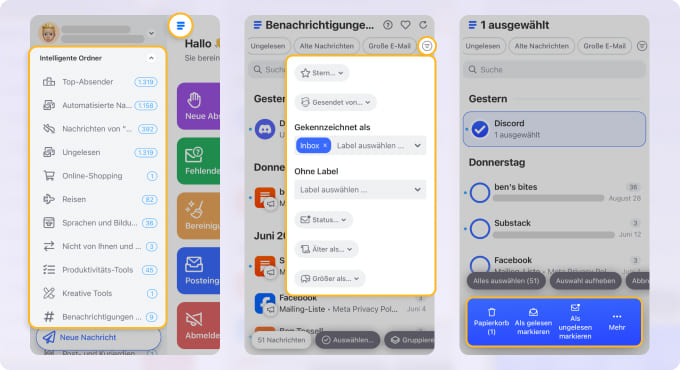
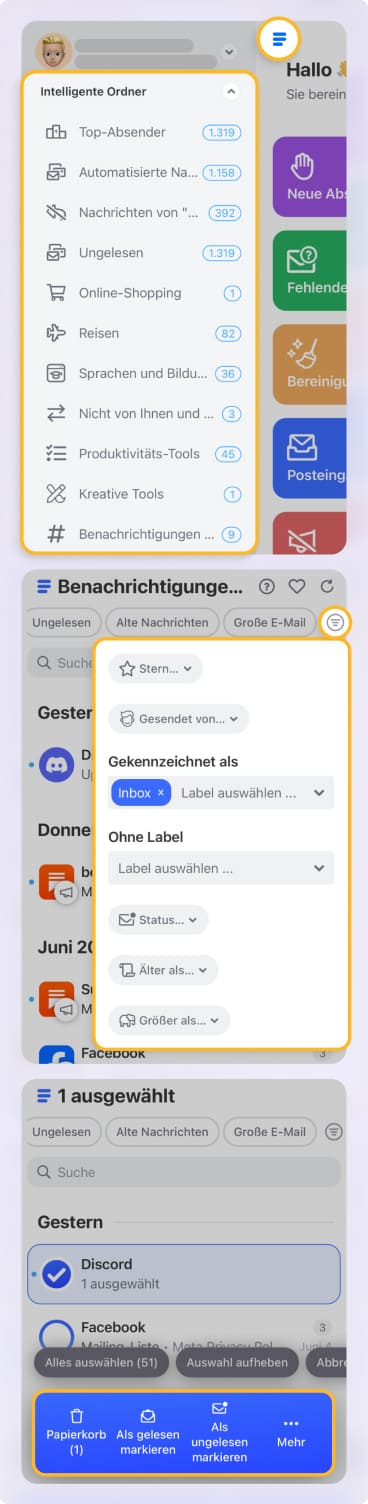
💡 Beispiel: Sie können sich alle E-Mails zu Online-Shopping oder alle Benachrichtigungen von Sozialen Medien anzeigen lassen und diese genauso löschen, wie wir es bei den Alle-E-Mails-Löschen-Schritten (Methode 3) beschrieben haben.
6. Alle Yahoo-Mails von einem Absender Löschen
Yahoo Mail hat kürzlich eine intelligentere Möglichkeit eingeführt, um E-Mails eines bestimmten Absenders in großer Menge zu löschen. Allerdings handelt es sich nicht um eine Ein-Klick-Funktion – Sie müssen einige Schritte manuell ausführen.
So funktioniert die Funktion „Nach Absender löschen“ in Yahoo:
- Öffnen Sie Ihren Yahoo-Posteingang.
- Fahren Sie mit der Maus über den Absender und klicken Sie auf das Lupen-Symbol (oder fahren Sie in der neuen Yahoo-Oberfläche über den Absendernamen und klicken Sie dann auf die Lupe).
- Verwenden Sie das Kontrollkästchen, um alle sichtbaren Nachrichten auszuwählen, und klicken Sie dann auf „Alle [X] Nachrichten auswählen, die der Suche entsprechen.“ (falls angezeigt).
- Klicken Sie auf das Löschen-Symbol (Papierkorb), um die Nachrichten aus Ihrem Posteingang zu entfernen.
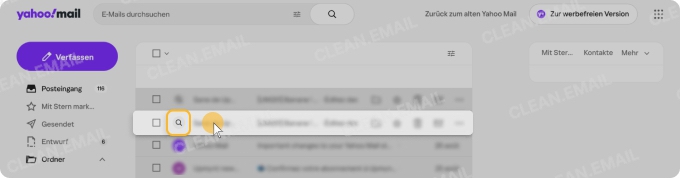
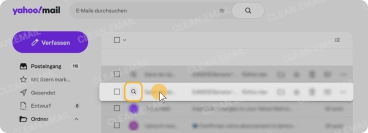
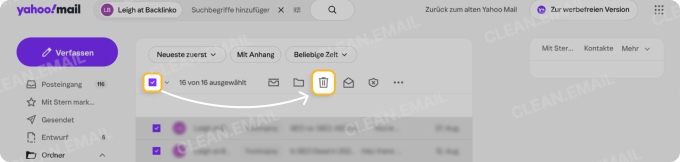
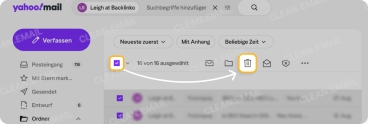
⚠️ Zu beachten: Möglicherweise wird keine Bestätigung angefordert. Im Falle eines Fehlers müssen Sie die Nachrichten manuell aus dem Yahoo Mail-Papierkorb wiederherstellen – ein mühsamer Vorgang.
Falls sich die Absenderkarte nicht öffnet, nutzen Sie die Erweiterte Suche von Yahoo mit dem Operator Von, um Nachrichten eines Absenders manuell zu finden. Diese Methode kann umständlich sein.
📌 Für eine einfachere und zuverlässigere Möglichkeit zum Löschen nach Absender bietet Clean Email ein deutlich reibungsloseres Erlebnis. Mit einem Klick können Sie alle Nachrichten eines Absenders anzeigen, auswählen und gesammelt löschen.
Sie können sogar Auto-Bereinigen-Regeln erstellen, um zukünftige Nachrichten dieser Adresse automatisch zu löschen. Das ist besonders praktisch für Newsletter, Werbeaktionen und andere wiederkehrende Sendungen.
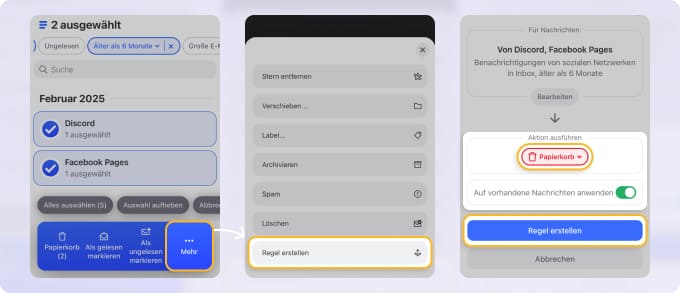
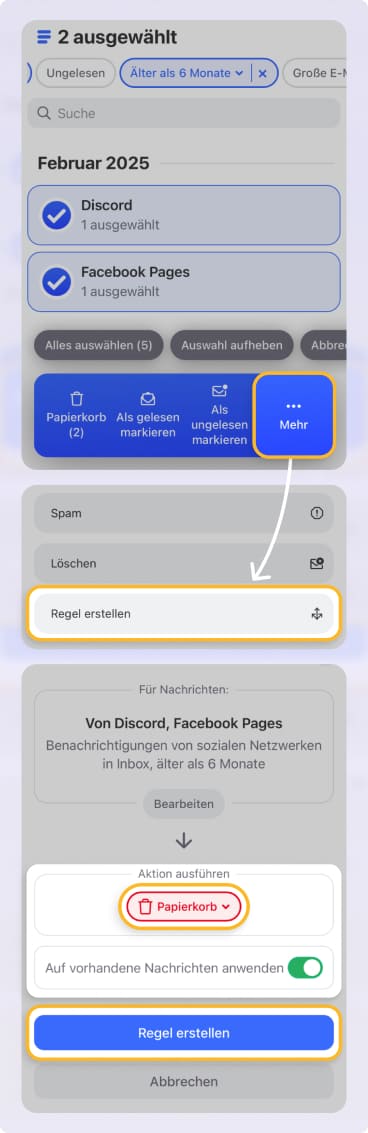
So Löschen Sie Tausende Yahoo-Mails auf dem Handy
Wenn Sie ein iPhone verwenden, können Sie auch die vorinstallierte Apple Mail-App nutzen. Damit lassen sich Nachrichten in großer Menge bereinigen:
- Öffnen Sie Ihren Yahoo-Posteingang in der Mail-App.
- Tippen Sie unten auf das gestreifte Kontrollkästchen, um die Filter anzupassen, und wählen Sie Ungelesen, um nur ungelesene Nachrichten anzuzeigen.
- Sobald die gewünschten Nachrichten angezeigt werden, tippen Sie oben rechts auf Bearbeiten.
- Tippen Sie auf die Kreise neben einzelnen Nachrichten, um diese auszuwählen, oder oben links auf Alle auswählen, falls verfügbar.
- Tippen Sie unten auf Papierkorb, um alle ausgewählten Nachrichten zu löschen.
Mehrere E-Mails in Yahoo Ganz Einfach Löschen
Die Clean Email-App ermöglicht es Ihnen, Ihre Nachrichten mit nur wenigen Klicks ganz einfach nach Absender, Größe, Alter, Thema, Schlüsselwörtern und weiteren Kriterien zu filtern.
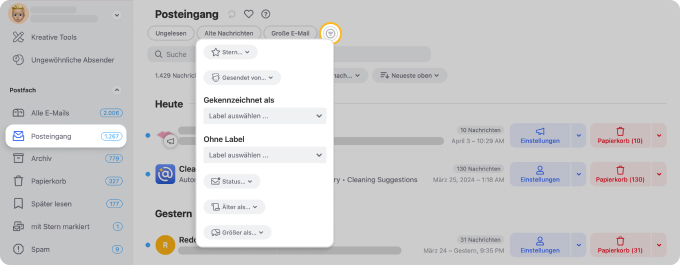
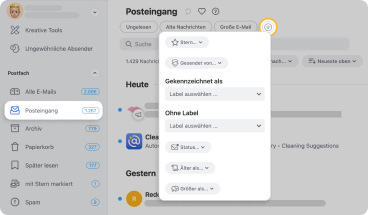
💡 Tipp: Sie haben gerade eine große Menge E-Mails gelöscht? Richten Sie in Clean Email eine Auto-Bereinigen-Regel ein, damit Sie diesen Vorgang nicht ständig manuell wiederholen müssen. Zukünftige Nachrichten bestimmter Absender werden dann automatisch in den Papierkorb verschoben. ➡️ Probieren Sie Clean Email kostenlos aus, um diese Funktion einzurichten.
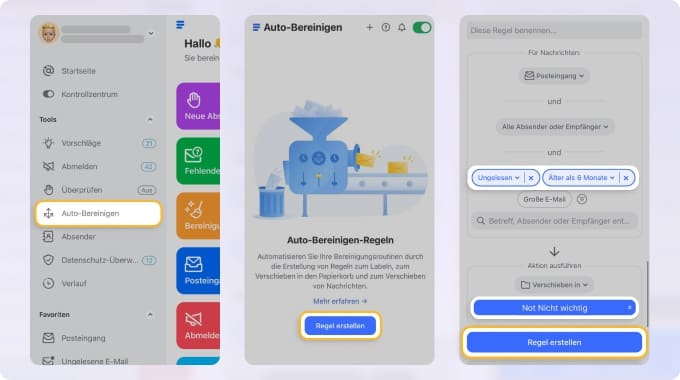
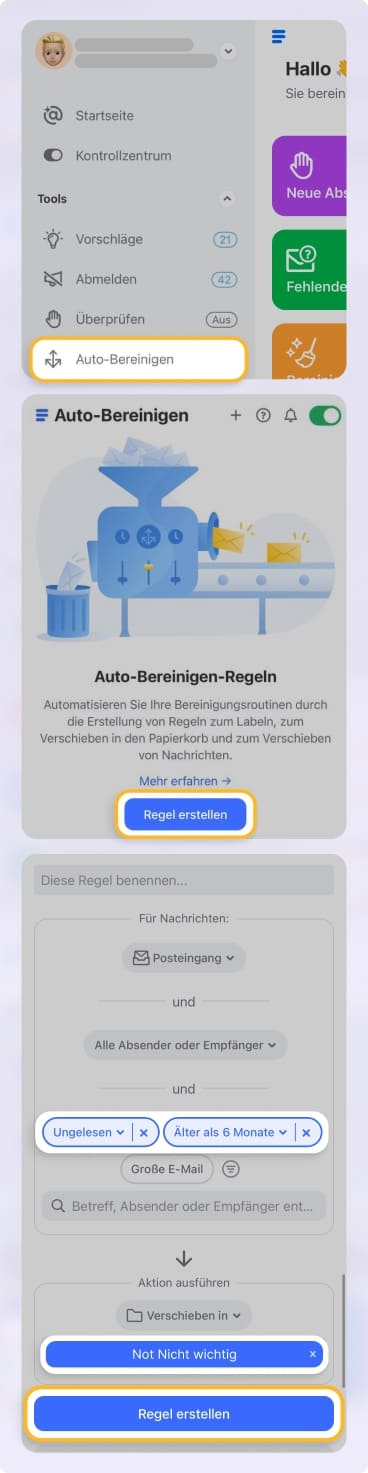
Warum kann ich in Yahoo Mail keine E-Mails löschen?
Wenn Yahoo Mail Sie keine E-Mails löschen lässt, keine Sorge – das ist in der Regel harmlos. Oft handelt es sich um ein kleines Synchronisationsproblem zwischen der App und den Yahoo-Servern oder um einen Browser, der nicht richtig funktioniert. Versuchen Sie, die Seite zu aktualisieren, den Cache zu leeren oder einen anderen Browser zu verwenden.
Auf dem Handy hilft es häufig, die App zu schließen und erneut zu öffnen oder das Gerät neu zu starten – oft ist das Problem damit schon behoben.
Wenn Sie versuchen, eine große Anzahl an Nachrichten zu löschen und alles einfriert oder hängen bleibt, sind Sie nicht allein. Yahoo kommt mit Massenaktionen manchmal nicht gut zurecht. Genau hier kann Clean Email wirklich helfen: Das Tool verarbeitet umfangreiche Bereinigungen ohne Probleme und stellt sicher, dass alle Nachrichten beim ersten Versuch vollständig gelöscht werden.
Verwandeln Sie Ihren Yahoo-Posteingang mit Clean Email
Das Verwalten von E-Mails kann zeitaufwendig sein – Zeit, die Sie sinnvoller für andere Aufgaben nutzen könnten.
Clean Email hilft, indem es Ihre Nachrichten organisiert und in übersichtlichen Gruppen darstellt. So können Sie schnell entscheiden, ob Sie E-Mails löschen, labeln, verschieben oder archivieren möchten. Die App vereinfacht den gesamten Prozess und erspart Ihnen, jede Nachricht einzeln zu bearbeiten.
Hier sind einige der herausragenden Funktionen der App:
- Abmelden: Genervt von Newslettern, die Sie nie lesen? Clean Email zeigt Ihnen alle Abonnements auf einen Blick. Sie können sich mit nur einem Klick von unerwünschten Absendern abmelden. Den Rest übernehmen wir – einschließlich Abmelde-Anfragen und Formularen.
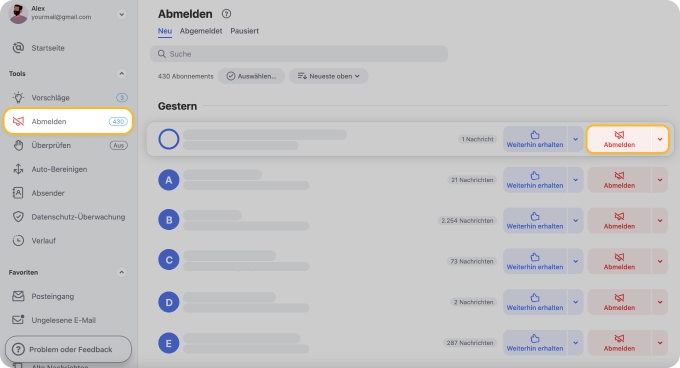
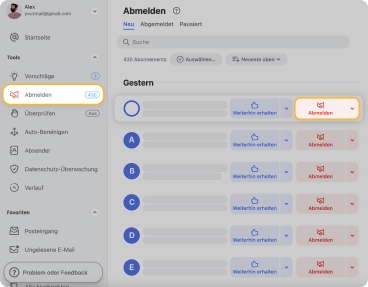
- Vorschläge: Sie wissen nicht, wo Sie mit dem Aufräumen anfangen sollen? Clean Email lernt aus Ihrem Umgang mit dem Postfach und schlägt intelligente Möglichkeiten vor, es organisiert zu halten. Mit wenigen Klicks können Sie Regeln und Filter einrichten, die die Bereinigung für Sie übernehmen.
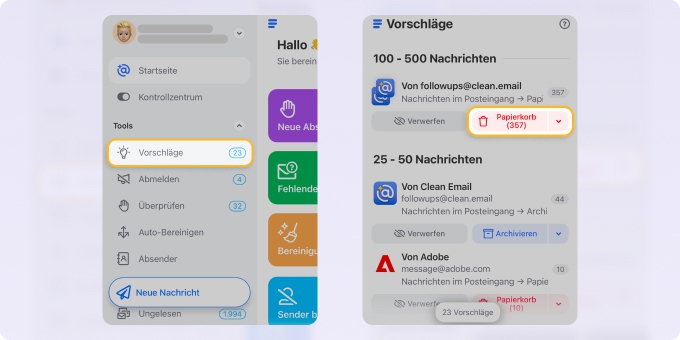
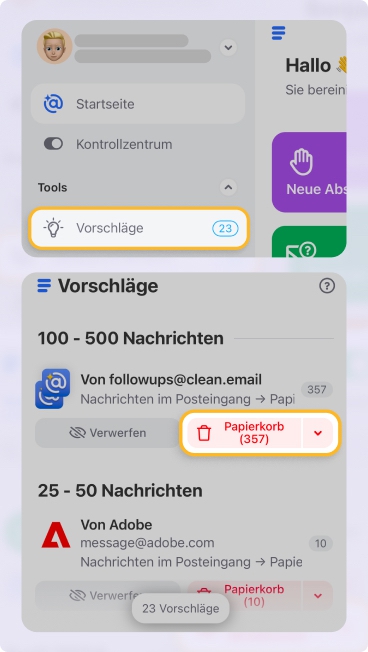
- Überprüfen: Betrachten Sie dies als ein Sicherheitsnetz für Ihren Posteingang. Der Screener hält E-Mails neuer Absender zurück, bis Sie entscheiden, ob Sie diese erhalten möchten. Das hilft, Spam zu blockieren, die E-Mail-Flut zu reduzieren und Ihr Postfach vor Phishing-Versuchen zu schützen.
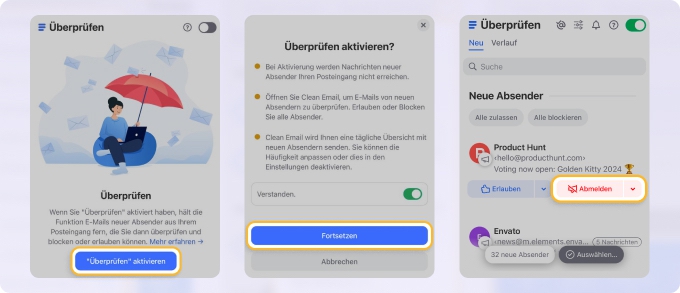
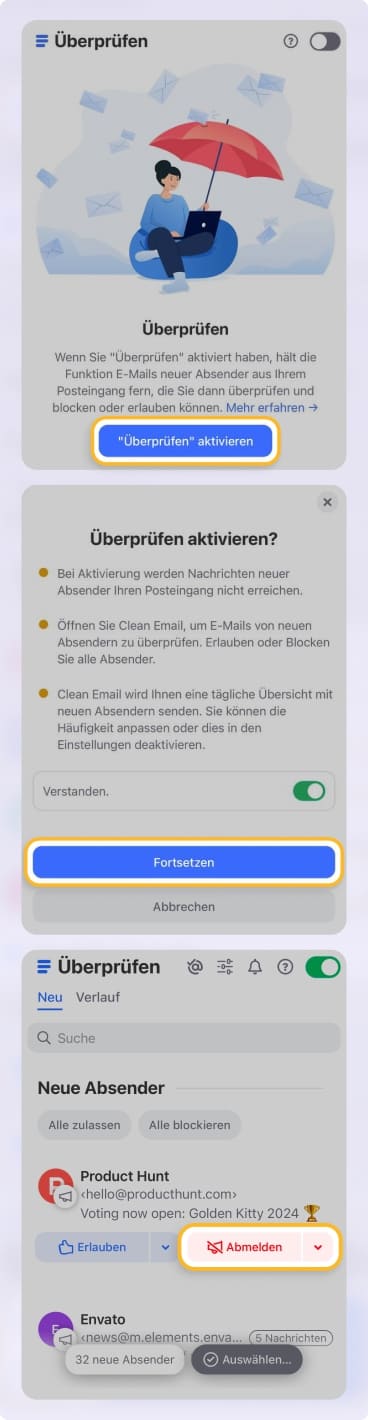
Und das Beste daran: Clean Email ist absolut sicher und auf den Schutz Ihrer Privatsphäre ausgelegt. Ihre Daten werden niemals geteilt, verkauft oder analysiert. Alles bleibt privat und wird ausschließlich verwendet, um Ihnen bei der Verwaltung Ihrer E-Mails zu helfen.
Fazit
Das Löschen alter Nachrichten oder unerwünschter Newsletter ist entscheidend, um Speicherplatz freizugeben und die Produktivität zu steigern, da Sie weniger Zeit mit der Suche nach wichtigen E-Mails verbringen. Auch wenn es manuelle Methoden gibt, spart eine App wie Clean Email Zeit und hilft, dauerhaft Ordnung in Ihrem Yahoo-Postfach zu halten.


